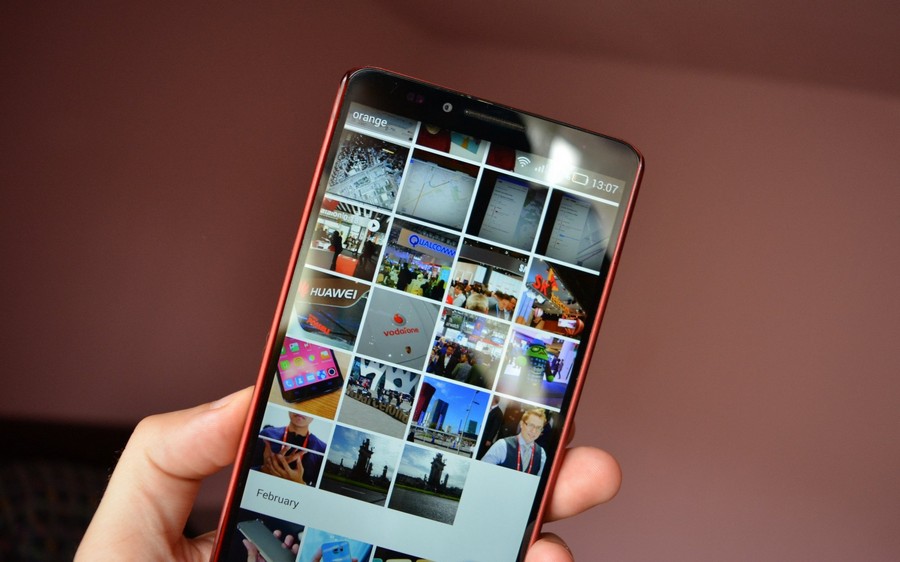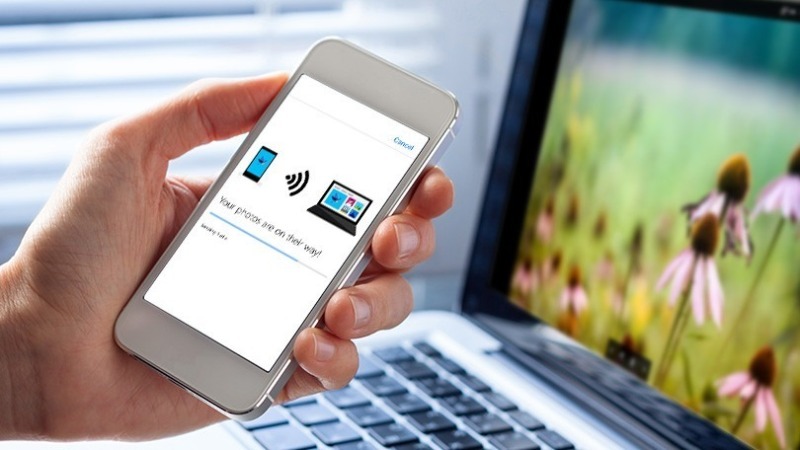через что можно отправить фото без потери качества
Как передавать фото с телефона без потери качества
Во многих случаях при передаче фотографий или любых других изображений мы получаем сжатую в несколько раз картинку. Чаще всего это происходит в мессенджерах и соцсетях. Подобные сервисы сжимают изображения, чтобы ускорить передачу и снизить нагрузку на сервер. Но как передавать фото с телефона без потери качества? Для этого есть несколько простых способов, о которых вы узнаете прямо сейчас.
Документ
Чтобы передавать фотографии в исходном разрешении через мессенджеры и социальные сети, нужно отправлять их не как изображения, а как документы (файлы). Этот способ работает во всех популярных сервисах и приложениях для общения.
Чтобы воспользоваться этим методом, при передаче картинки нужно выбирать не «Фото», а «Файл» или «Документ». Тогда оно отправится бес сжатия, и ваш собеседник получит картинку в исходном качестве. В каждом приложении установлено свое ограничение на максимальный размер передаваемых файлов, но оно всегда достаточно большое, чтобы передать качественную фотографию без проблем.
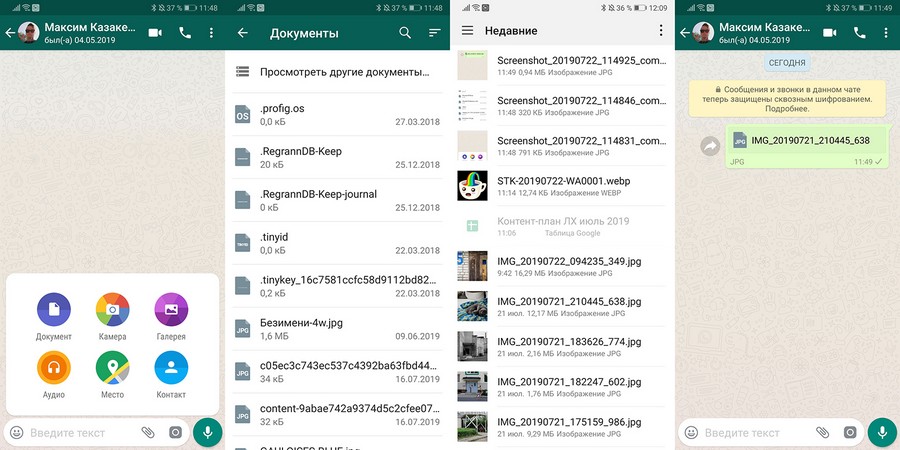
Если вам нужно отправить сразу несколько фотографий, лучше всего предварительно запаковать их в архив, а затем передать его документом. Так общий размер станет меньше, но качество фото не потеряется.
Почта
При передаче фото с телефона или компьютера по электронной почте оно тоже не будет сжиматься. Некоторые почтовые клиенты автоматически адаптируют файлы для интернета. Чтобы этого не произошло, достаточно убрать соответствующую галочку до передачи. Тогда вы сможете отправить фотографии в исходном размере и качестве. Это работает во всех современных почтовых сервисах.
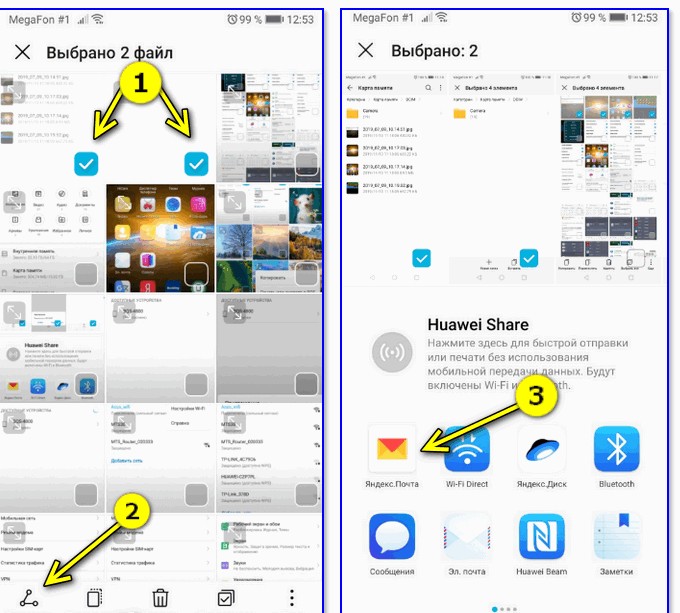
Чтобы уменьшить время передачи большого количества картинок, их также можно предварительно запаковать в архив. Это нужно делать и для того, чтобы сервисы автоматически не превращали фотографии в ссылки, что также сожмет их размер.
Архиваторы существуют не только для компьютера, но и для телефона. Большинство из них бесплатные, скачать можно из официальных магазинов Play Market и App Store.
Облако
Если сохранить фотографию в облачном хранилище, вы сможете поделиться ею с кем угодно в интернете, просто отправив соответствующую ссылку. Если у вас есть аккаунт Google, Яндекс или Microsoft, то есть и доступ к их облакам. Ими можно пользоваться бесплатно до определенного количества гигабайт.
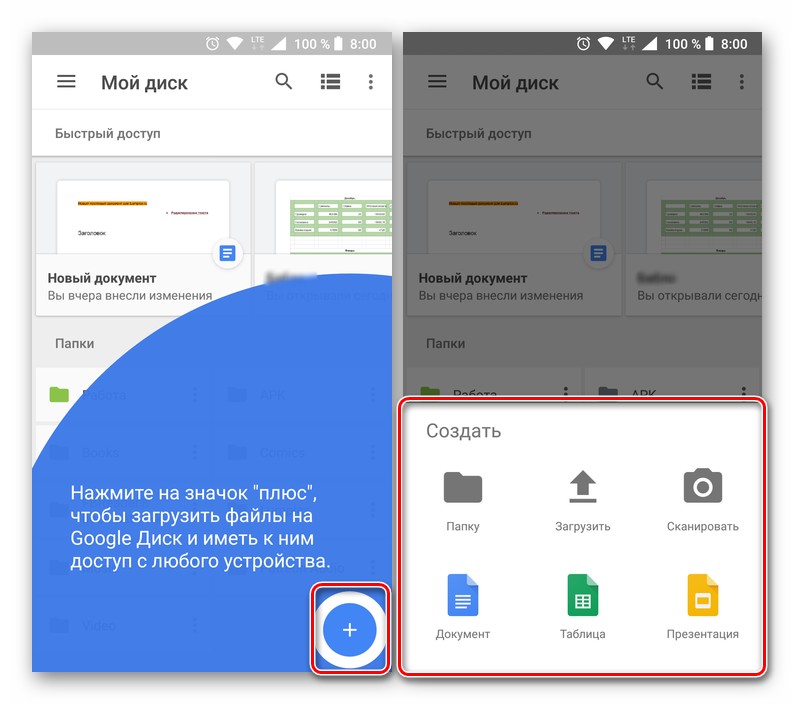
Чтобы передать фото с телефона через облако, откройте соответствующее приложение: Google Drive, Яндекс.Диск или OneDrive (можно воспользоваться и другими сервисами, например, Dropbox). Внутри нажмите на кнопку загрузки и выберите нужный файл. Затем у вас появится возможность поделиться ссылкой на него, перейдя по которой любой человек сможет скачать этот файл.
AirDrop
Владельцы устройств от Apple могут использовать функцию AirDrop для передачи любых файлов, включая фото. Работает она через Wi-Fi, для этого оба устройства должны быть подключены к одной беспроводной сети. Внимание: AirDrop работает только между устройствами Apple: iPhone, iPad и Mac.
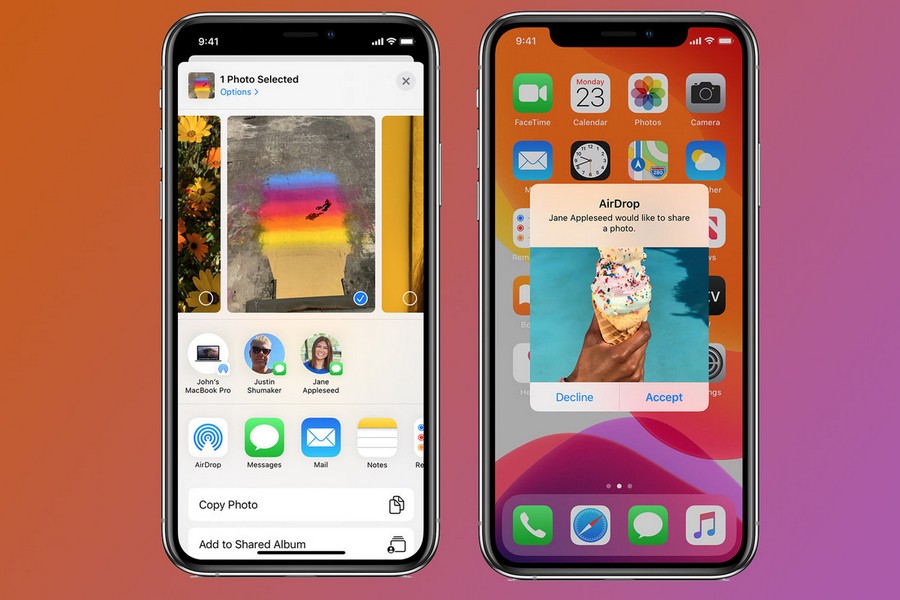
Перейдите в «Центр Контроля» и выберите соответствующий сервис. Затем отыщите на своем телефоне нужную фотографию и нажмите кнопку «Поделиться». Выберите вариант AirDrop, а затем контакт, которому хотите отправить файл. Далее тот, кому вы передаете фото, должен нажать кнопку «Принять» на своем устройстве.
Wi-Fi Direct
Владельцы телефонов на Android тоже могут передавать файлы друг другу по беспроводной сети. Для этого нужно использовать функцию Wi-Fi Direct, активировать которую можно в настройках Wi-Fi. Если опция включена на обоих устройствах, и они подключены к одной сети, то между ними можно передавать любые файлы, включая фотографии, без сжатия.

Приложения
Также на телефонах с Android можно скачать множество различных приложений, способных передавать фотографии и другие файлы так же, как это делают две функции, описанные выше. Одно из таких приложений, PhotoSwipe, можно скачать на нашем сайте либо просто найти в магазине Play Market. Оно бесплатное.
Теперь вы знаете, как передать фотографию с телефона, не сжимая ее размер. Сложно выделить самый удобный способ, поэтому просто используйте тот, который вам больше нравится. В любом случае каждый из них позволит вам отправлять изображения без потери качества.
Как отправить фото в WhatsApp без потери качества: 2 проверенных способа для Android и iOS
Мама все еще хранит семейный архив в «Вотсаппе», а потом просит вас улучшить качество фото и отправить бабушке? Скажем прямо: спасти старые файлы не удастся, зато можно обезопасить свежие фото и видео – правильно их пересылать.
Почему WhatsApp портит качество
WhatsApp автоматически выполняет компрессию – сжимает видео и фото, чтобы они быстрее грузились и меньше «весили».
Поэтому до недавнего времени получить видео в оригинальном качестве можно было, только если пользователь отправил вам его как документ, а не как медиафайл.
К счастью, приложение дорабатывается. Теперь все большему числу пользователей доступен выбор качества при загрузке видео:
Если такой функции в вашем приложении пока нет, придется действовать альтернативными методами.
На Android
Необходимо знать папку, куда по умолчанию сохраняются все фотографии и видео на вашем устройстве. Найдите эту папку при помощи встроенного диспетчера файлов. Например, так он выглядит на смартфонах Samsung:
Далее запустите WhatsApp и открываем диалог с пользователем, которому нужно отправить фото или видео:
Тапните по скрепке в самом низу экрана и нажмите кнопку «Документ»:
Откройте папку, в которой находится медиафайл в оригинальном размере, и выберите его:
На iOS
На iPhone фотографии автоматически сохраняются в галерею и не попадают в «Файлы» – внутреннее хранилище устройства.
Для этого откройте галерею, выберите фото и в меню «Поделиться» найдите пункт «Сохранить в Файлы». Выберите папку хранилища, в которую будет сохранено фото.
Порядок сохранения фото из галереи в «Файлы»
Затем откройте WhatsApp, найдите диалог с пользователем, которому нужно отправить медиафайл. Нажмите на эту кнопку:
Выберите пункт «Документ»:
В «Файлах» найдите фото или видео, которое будете отправлять:
Медиафайл будет отправлен без сжатия. Исходное качество сохранится.
Почему все фотографии в WhatsApp размытые
Иногда фотографии не просто теряют качество, а вовсе становятся размытыми, мутными. Это значит, что оригинал фотографии был удален из внутреннего хранилища смартфона или с SD-карты отправителя и получателя, если вы уже сохраняли фото.
Чтобы этого избежать, придется сразу сохранять все фотографии на телефон. Если вы хотите, чтобы это происходило автоматически, выполните следующие шаги.
На iOS
Откройте WhatsApp и зайдите в настройки приложения. Откройте раздел «Чаты»:
Активируйте сохранение «В фотопленку»:
На Android
Откройте WhatsApp и тапните по кнопке «Другие опции»:
В настройках нужно открыть пункт «Чаты»:
И активировать чекбокс:
Готово! Файлы автоматически будут сохраняться на телефон, и вы не потеряете важные фото и видео.
В Google и «Яндексе», соцсетях, рассылках, на видеоплатформах, у блогеров
Который не ухудшает картинку при передаче на Телефоне
На самом деле, их очень много, просто мы так привыкли к выполнению простых действий для отправки фотографий и видео, что даже не знаем о других способах отправки медиафайлов.
Итак, начнём по порядку…
1— Telegram
В последнее время всё более и более популярный сервис, насчитывающий более 500 миллионов активных пользователей ежемесячно. 
. Как правильно отправлять файлы:
2— Whatsapp
Один из самых успешных проектов компании фейсбук, наряду с инстаграм. Мессенджер, который также может отправлять файлы и не портить их качество.
Готово!
Всё, что вам остаётся, это подождать, пока отправка завершится. К сожалению, объём передаваемых файлов таким способом — ограничен (меньше 100 МБ). Для сравнения, телеграм позволяет отправлять файлы, суммарный размер которых достигает 1,5 ГБ… (но и это не рекорд!)
3— Viber
Ещё один мессенджер, который не портит качество изображения, и пользующийся большой популярностью в России и странах СНГ. По последним данным, он насчитывает более 270 МЛН активных пользователей в месяц. Как отправить медиафайлы без сжатия через вайбер?
В этом случае, вес отправленных фотографий не должен быть больше 200 МБ, а длительность какой-либо видеозаписи не превышать 3-х минут.
Способ 1:⇓
Разумеется, существуют и другие мессенджеры, которые не портят качество файлов. Как отправить фото через них? Точно также! Вместо того, чтобы прикрепить сразу “Фото”, пользователю нужно выбрать именно “Файл” или “Документ”.
В этом случае всё отправится без сжатия
Правда будет нужно чтобы ваше фото было сохранено не в галлерее а в файлах иначе вы не сможете вставить фото.
К примеру, не слишком популярный, но довольно функциональный мессенджер ICQ позволяет отправлять файлы и не сжимать их весом до 4 ГБ (!).
Секретные способы!
Здесь нет ограничение на вес файлов, главное, чтобы он был меньше, чем весь доступный пользователю объём памяти.
Таким образом, вы сможете отправить какой-нибудь файл через мессенджер или даже социальную сеть (инстаграм или ВК), не ухудшив его качество. Вы знаете другие способы? Пишите о них в комментариях!
Как передавать фото с телефона без потери качества
Часто, при попытке передать фотографию с телефона на телефон мы передаём не оригинал, а его сжатую в несколько раз копию. Такое происходит как в мессенджерах, так и в социальных сетях: во-первых, потому что хранение картинок в высоком качестве создаёт большую нагрузку на сервер, а во-вторых, потому что сжатые изображения быстрее загружаются. Однако, если вам нужно передать оригинал фото без потери качества, ознакомьтесь с этой статьёй.
Файлом в мессенджерах
Оригинал картинки без сжатия можно передать через некоторые мессенджеры, а именно через Telegram и Whatsapp.
Для экономии мобильного трафика телеграм автоматически сжимает фотографии, которые пользователь загружает в чат. Чтобы обойти это ограничение, достаточно при загрузке фото поставить галочку «загрузить как файл». Также можно нажать кнопку скрепки внизу экрана, затем выбрать пункт «файл» и после этого загружать фотографию. Если вы хотите отправить фото с компьютера, просто перетащите их в окно программы. После этого появится два поля: первое для быстрой сжатой отправки, а второе для отправки без потери качества. Перетащите файл на вторую область и оригинал фото будет загружен в чат. Ограничения на размер файла — не более 1,5 ГБ.
После недавнего обновления (а именно 2.17) в Whatsapp то же появилась возможность отправлять оригинал фотографии без сжатия. Если раньше мессенджер автоматически сжимал фото в несколько раз, то теперь картинку можно отправить в виде документа, при условии, что ее размер не больше 100 мегабайт. Чтобы отправить фотографию перейдите в диалог с человеком, затем нажмите на значок скрепки в текстовом поле и выберите «Документы». Откроется окно, в котором необходимо нажать «Просмотреть другие документы», а затем выбрать необходимый файл для загрузки.
По почте
Фото большого размера можно отправить по электронной почте. На Mail.ru перед загрузкой изображений достаточно убрать галочку с «адаптировать файлы для интернета», чтобы фотографии загрузились в оригинальном размере. Картинки размером более 25 мб будут представлены как ссылки. Если же вы пользуетесь Яндекс.Почтой или Gmail, нужно нажать на значок скрепки и прикрепить необходимые фотографии. Они загрузятся в оригинальном размере и получатель сможет скачать их при необходимости. Также, пользователи Яндекс или Gmail почты могут загрузить фото в письмо с Яндекс или Гугл диска.
Однако, такой способ имеет ряд недостатков: загрузка большого количества фотографий займёт много времени, а сама почта может «зависнуть», из-за чего письмо отправится пустым. Также, при отправке нескольких фото некоторые почтовые сервисы могут автоматически конвертировать их в ссылку, из-за чего качество станет хуже.
Чтобы этого избежать, внесите все необходимые фотографии в архив, а затем передайте их по почте одним файлом. Для этого рекомендуется воспользоваться программой Winrar: скачайте её, затем нажмите правой кнопкой мыши на папке с нужными изображениями и выберите «Добавить в архив». Отметьте необходимые параметры архивации, а в графе «Метод сжатия» выберите «Без сжатия». Всё, после того как фото добавятся в архив, отправьте их по почте как обычный файл. Отправка архива займёт гораздо меньше времени и не создаст большой нагрузки на сервера почты.
Через облако
Самый популярный облачный сервис — Cloud.mail.ru, так как на нём доступны бесплатные 100 ГБ свободного места. На его примере мы и рассмотрим, как отправить фотографии через облако без сжатия.
Инструкция:
Похожим образом «залить» фото можно в Яндекс.Диск или Google Drive, однако, там бесплатных гигабайт гораздо меньше.
Через airdrop
Airdrop — это технология, которая позволяет передавать фотографии и другие файлы между устройствами от Apple. Чтобы включить опцию, откройте «Центр Контроля» свайпом снизу вверх. Ниже ползунка громкости появится иконка «AirDrop». Нажмите на неё, чтобы включить функцию.
Теперь, чтобы передать изображение выберите его в галерее, а в нижнем углу экрана нажмите на значок со стрелкой вверх. Здесь вы сможете отметить галочкой и другие фото, если требуется передать несколько файлов. После того как вы отметили необходимые фотографии, нажмите «Далее». Внизу экрана «всплывут» способы передачи файлов, нажмите на «AirDrop». У вас откроется список контактов, которым вы можете отправить фото, — выберите одного из них. На экране другого гаджета появится уведомление о передаче картинки: чтобы сохранить ее на свой телефон, пользователь должен нажать кнопку «Принять».
Как утверждает сам разработчик, через технологию AirDrop фото передаются без потери качества.
Программы для передачи фото на Android
Если вам необходимо передать файлы с одного Android-устройства на другое, можно воспользоваться специальными программами:
Все перечисленные приложения свободно распространяются в Google Play и не сжимают фото при отправке.
Итак, теперь вы знаете все действенные способы передачи фотографий без сжатия и потери качества. Нельзя однозначно выделить самый удобный метод, так как для каждого пользователя он свой. Опробуйте все вышеперечисленные способы и выберите тот, который подходит именно вам.
Мессенджер, который не портит качество фото и видео
Мобильные мессенджеры пришли на смену традиционным SMS, звонкам и даже электронным посланиям. Причина такой популярности – удобные чаты, бесплатные звонка и обмен любыми медиафайлами.
В этой статье разберем особенности самых популярных приложений и выясним, какой мессенджер не сжимает фото и видеофайлы во время отправки, сохраняя наилучшее качество.
Viber
Это приложение появилось на смартфонах россиян одним из первых. Дает возможность обмениваться текстовыми сообщениями и совершать бесплатные звонки друзьям по всей стране. Но есть и один серьезный недостаток – существенные потери в качестве картинки или видео при отправке.
Вопрос, какой из мессенджеров не сжимает медиафайлы, задали именно пользователи Viber. В самом приложении отображалась вполне четкая миниатюра. Но при попытке увеличить изображение, открыть его на большом экране или распечатать получалась расплывчатая картинка.
Но есть способ справится с этим неудобством:
После этого собеседник получает фото или видео в оригинальном виде без потерь в качестве.
Главное условие – файл не должен весить больше 200 Мб, а продолжительность ролика не должна быть больше 3 минут.
Messenger
Приложение, как и его основные конкуренты, очень долго сжимало медиафайлы при отправке, чтобы сэкономить на трафике.
С учетом популярности Фейсбук во всем мире, Messenger также имеет огромную аудиторию.
В год пользователи отправляют больше 17 млрд фото и видеофайлов. И такое несовершенство сервиса вызывало много недовольства и жалоб. Разработчики учли все пожелания, и теперь пользователи могут отправлять видео и фото без потери качества файлов. Для этого не нужно прибегать к хитростям и искать обходные пути. Достаточно просто переслать любую картинку или ролик, и он будет доставлен в оригинальном виде.
Через Messenger доступна передача картинок с разрешением до 4096*4096 пикселей в мобильном приложении. И это никак на отражается на скорости передачи данных.
Внимание: если эта опция не работает, то стоит обновить приложение.
В веб-версии можно по-прежнему отправлять файлы как вложения и передать любые данные в их первоначальном виде.
Имеется и лимит на объем файла – 25 Мб.
Как и аналогичные приложения, WhatsApp экономит интернет-трафик. Сервис по умолчанию отправляет фото и видео, сжимая их. Если вас не устраивает такое положение вещей, и вы хотите пользоваться мобильным мессенджером, который не снижает качество файлов, то не стоит спешить удалять WhatsApp.
Алгоритм отправки файлов в оригинальном виде:
Собеседник получит файл в том же виде, в каком он сохранен у вас на смартфоне.
Есть только одно ограничение – объем не должен быть больше 100 Мб.
Внимание: чтобы отправлять картинки как вложения на айфоне, необходимо предварительно сохранить их в облаке.
Telegram
Самый молодой сервис, который стремительно набирает популярность. Его главная особенность – не искажает качество видео и картинок.
При создании разработчики преследовали одну цель – максимально быстрая отправка любых сообщений, которая экономит интернет-трафик. Иногда файлы сживались в 10 раз. Не все в курсе, но и через Telegram можно передавать файлы с большим объемом данных.
Важно! Размер данных для отправки не должен превышать 1,5 Гб.
Эта возможность особенно актуальна для передачи длинных видеозаписей.
Вот и ответ на вопрос, какой из мессенджеров сохраняет исходное качество файлов. Telegram – единственный сервис, который справляется с данной задачей. Конкуренты пока не могут с ним соревноваться в данном вопросе.
Полезная информация для владельцев айфонов: в Telegram интегрированы сервисы облачного хранения. Это упрощает и ускоряет отправка сохраненных данных.
Вот что объединяет все мессенджеры.